※当サイトはアフィリエイトプログラムによる収益を得ています。
ドスパラ raytrek R5-AA6の実機レビュー

| CPU | Core i7-12700H |
|---|---|
| GPU | GeForce RTX 3060 |
| メモリ | 最大64GB |
| ストレージ | 最大2TB PCIe Gen4 SSD |
| 液晶サイズ | 15.6インチ |
| 液晶種類 | FHD 非光沢 |
| 質量 | 約2.0kg |
| バッテリー | 62.32Wh |
| 価格[税込] | 199,980円~ |
raytrek R5-AA6は、ミドルスペックの「GeForce RTX 3060」を搭載したクリエイター向けノートPCです。
プロセッサーに、最新の「Core i7-12700H」を搭載し、GeForce RTX 3060の最大グラフィックスパワーも高めであったことから、動画編集ソフトなどのクリエイティブソフトの処理時間が速いです。
メモリは最大64GB、SSDは最大2TBまで搭載することができ、クリエイティブワークにも十分な容量でしょう。
価格も、物価が上昇している現在としては、安いほうだと思います。
レビュー機は、メーカーからの貸出機です。今回は次の構成でレビューをしています。
レビュー機の構成
Core i7-12700H、16GBメモリ、GeForce RTX 3060、1TB PCIe Gen4 SSD
目次
お忙しい方は、「raytrek R5-AA6の特徴」のみお読みください。
raytrek R5-AA6の特徴
raytrekシリーズのスタンダードクラス
raytrek R5-AA6は、クリエイター向けノートPCであるraytrekシリーズの中ではスタンダードクラスに位置付けられている機種です。
| [本機器] raytrek R5-AA6 |
raytrek R6-AA | raytrek R7-AA7T | raytrek R7-ZF | |
| CPU | Core i7-12700H | Core i9-12900H | ||
| GPU | RTX 3060 | RTX 3070Ti | ||
| メモリ | 16GB | |||
| ストレージ | 1TB PCIe Gen4 SSD | |||
| 液晶 | 15.6型 1920x1080 sRGB約99% |
16型 2560×1600 sRGB約99% |
17.3型 2560×1440 sRGB約100% |
|
| 質量 | 約2.0kg | 約2.1kg | 約2.3kg | |
| 価格[税込] | 199,980円~ | 239,980円~ | 264,980円~ | 279,980円~ |
2022年6月17日時点の価格
それでも、第12世代Core + GeForce RTX 3060に、色域広めの液晶を搭載しており、動画編集を軸に幅広く使用することができるスペックです。
画面比16:10の2560×1600ドット液晶を搭載したraytrek R6-AAも魅力的ですが、CPUやGPUは同じで、価格は4万円も下がる本機器は、コスパは高いと言えるのではないかと思います。

色域広めのFHD液晶を搭載
クリエイター向けノートPCとして、必ずチェックしないといけないのは、搭載している液晶です。
raytrek R5-AA6の搭載する液晶は、画面比16:9、FHD解像度と標準的ですが、sRGBカバー率約99%と色域は広めです。当サイト計測でも、sRGBカバー率98.2%あり、ウェブコンテンツや、SNS投稿用の写真や動画の編集作業などにちょうどいい色域でした。
Adobe RGBやDCI-P3を100%カバーするような色域はないので、印刷用の写真編集や、本格的な映画のような動画編集といった作業には不向きですが、そういった作業でなければ、多くのクリエイティブな作業に使える液晶だと思います。

第12世代Core搭載で性能アップ
raytrek R5-AA6は、第12世代Coreプロセッサーを搭載し、パフォーマンスが向上しています。従来モデルと比較すると、約15%パフォーマンスが向上しています。
実際のソフトウェア「Adobe Lightroom Classic CC」によるRAW現像時間を比較しても、約15%速度が向上しています。他の作業においても、プロセッサーの性能が向上したことで、処理が速くなることでしょう。
最大グラフィックスパワーも高め
raytrek R5-AA6は、グラフィックスに、ミドルクラスのGeForce RTX 3060 Laptopを搭載しています。
なお、実際のパフォーマンスは、メーカー側が設定する最大グラフィックスパワーによって変化します。raytrek R5-AA6では、この最大グラフィックスパワーが140Wとなっていました。これは、GeForce RTX 3060 Laptopとしては非常に高い数値です。
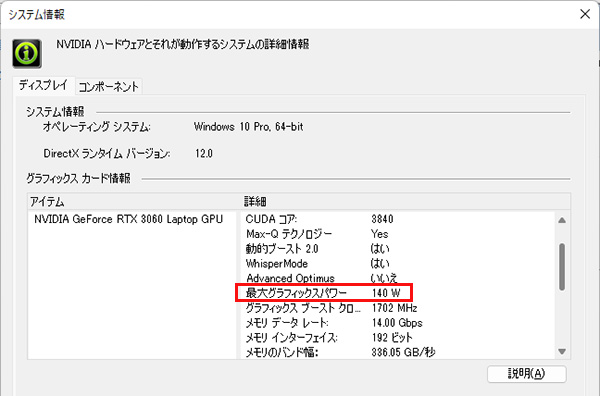
ベンチマークを見ても、下のグラフのように、当サイトで計測したGeForce RTX 3060 Laptop搭載機としては、トップのスコアが出ていました。
Adobe Premiere Pro CCによる4K動画の書き出し時間も、従来モデルよりも速くなっています。
SDカードリーダーを搭載
raytrek R5-AA6は、フルサイズのSDカードリーダーを備えています。読み込み速度は普通でしたが、一眼レフやビデオカメラなどで撮影した写真や動画データを、SDカードから直接取り込むことがでるので便利です。

メモリ・ストレージのカスタマイズが可能
raytrek R5-AA6では、メモリやストレージをカスタマイズして購入することが可能です。メモリは最大64GB、ストレージには最大2TB PCIe SSDを選択でき、作業に合った構成を選ぶことができます。
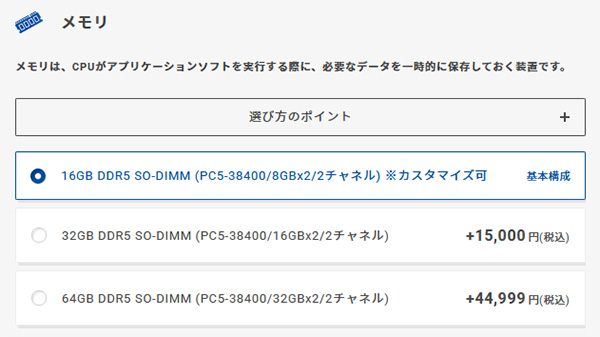
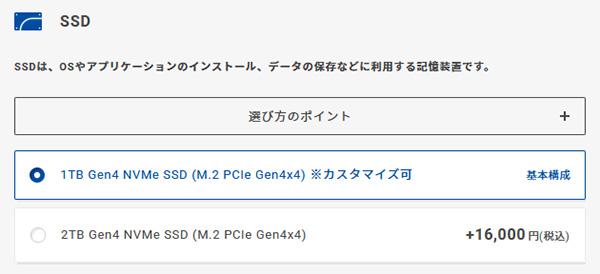
なお、内部を見ると、メモリスロットを2つ、M.2スロットを2つ備えているので、購入後に自分でメモリの換装や、ストレージの増設・換装もできると思います。
ストレージの増設に関しては、購入時のカスタマイズで対応できないので、自分で行うしかありません。せっかくなら、購入時のカスタマイズで2ndストレージも選択できればよかったです。


翌日出荷の短納期
メーカーや機種によっては、注文してから商品が到着するまで1か月以上かかるということもありますが、raytrek R5-AA6は、翌日出荷となっています。カスタマイズしても納期はそのままです。
今使っている作業用のノートPCの調子が悪いなどで、すぐに新しい機種を必要としている方におすすめです。
各用途の快適度
raytrek R5-AA6の各用途の快適度は次のように考えます。もちろん、細かい用途や、ソフトによっても快適具合は変わってきますので、参考程度にご覧下さい。
| 用途 | 快適度 | コメント |
| Web閲覧 Office作業 |
◎ | 高めの性能と、見やすい液晶で、非常に快適に作業ができるでしょう。 |
|---|---|---|
| 動画鑑賞 | ◎ | 色鮮やかな表示ができ、スペックも十分です。スピーカー音は普通ですが、動画鑑賞も快適です。 |
| オンライン会議 | ○ | ウェブカメラ、スピーカー、マイクを備えており、普通にオンライン会議に参加できます。 |
| RAW現像 画像編集 |
○ | 当サイト計測でsRGBカバー率98.2%と色域広めの液晶なので、RAW現像や画像編集に適しています。ただし、印刷用途には色域がやや物足りません。 |
| 動画編集 | ○ | 4K動画の書き出し速度が速く、編集作業も快適です。YouTube投稿用動画の編集などにも適してます。 |
| ゲーム | ○ | RTX 3060を搭載し、グラフィックスパワーが140Wと高いため、画質を調整することで、多くのゲームを60 fpsでプレイできます。ただし、ゲーム目的であれば、ハイリフレッシュレート液晶を搭載した機種の方がおすすめです。 |
ディスプレイのチェック
raytrek R5-AA6のディスプレイの詳細なチェックです。
パネルは、「N156HCE-EN1」でした。
仕様ではsRGBカバー率約99% (sRGB比約100%) となっており、当サイト計測でもほぼ同じでした。広めの色域で、映り込みも抑えられており、フリッカーも発生していないので、作業がしやすい液晶だと思います。最大輝度は、当サイトの計測では472cd/m2と高いです。その他の特性については以下のタブをクリックしてご覧ください。
- 色域
- RGB
発色特性 - 視野角
- 映り込み・
ギラつき - フリッカー
当サイトの計測での計測結果は、以下の通りです。広めの色域でした。
| カバー率 | |
| sRGBカバー率 | 98.2% |
|---|---|
| DCI-P3カバー率 | 74.5% |
| Adobe RGBカバー率 | 74.0% |
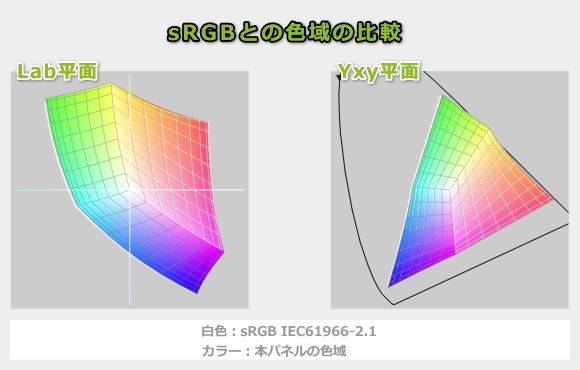
ガンマ補正曲線を確認すると、各色ほぼ揃って1:1の直線になっており、自然な発色であることが分かります。
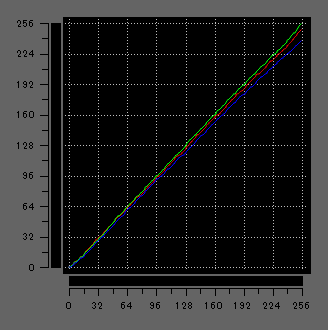
視野角は広いです。

非光沢液晶なので、画面への映り込みは抑えられています。ギラつきも気になりません。

PWM調光によるフリッカー(ちらつき)の有無の確認結果です。どの輝度設定でも、フリッカーは発生していませんでした。
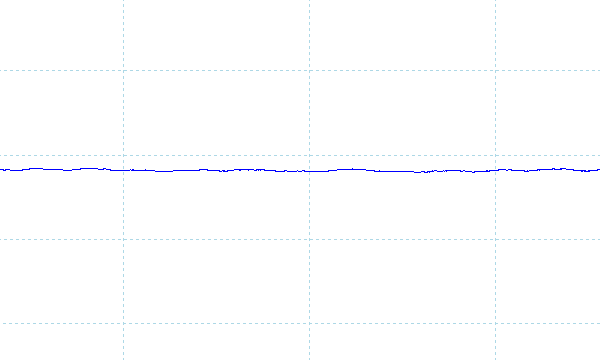
※フォトディテクターにオシロスコープを繋げて計測
キーボードおよびタッチパッドのチェック
キーボードとタッチパッドのチェックです。
実測で、キーピッチは横:約19mm、縦:約19mm、キーストロークは約1.5mmでした。キートップはほぼフラットです。頻繁に使用するキーのサイズが揃っており、普通の打ちやすさのキーボードだと思います。ただし、右「SHIFT」キーが「ENTER」キーの真下ではなかったり、「DEL」キーが「BACKSPACE」キーの右上だったりと、配置にはやや慣れが必要な部分があります。また、テンキーも標準的な4列テンキーではなく3列テンキーです。
タッチパッドの使いやすさや、クリックボタンの押しやすさは普通です。

※画像をクリックすると拡大できます

キーボードにはLEDバックライトが搭載されています。

パフォーマンスのチェック
動作モード
raytrek R5-AA6は、Control Centerの電源設定で動作モードを変更することができます。ここでは、「パフォーマンスモード」と、「ターボモード」の2つのモードでベンチマークなどの計測を行いました。
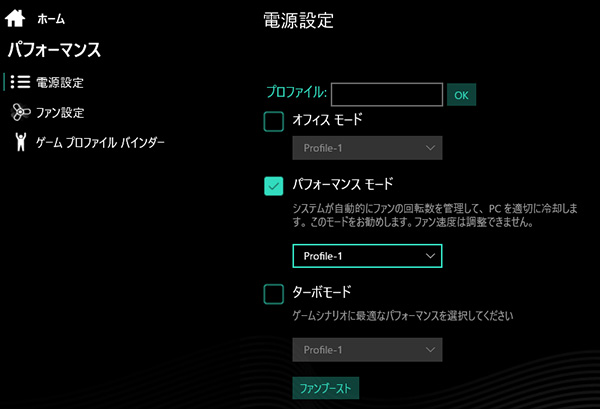
CPU
raytrek R5-AA6は、第12世代Core i7-12700Hを搭載しています。ベンチマークの結果は以下のとおりです。
第12世代Coreを搭載し、マルチコア、シングルコアともに高いベンチマークスコアです。
なお、動作モードを「ターボモード」にした時の方が、スコアが高くなっていました。CPUの処理性能に依存するような作業の場合は、「ターボモード」の方が処理にかかる時間が少し短くなると思います。
~ CPU性能の評価 ~
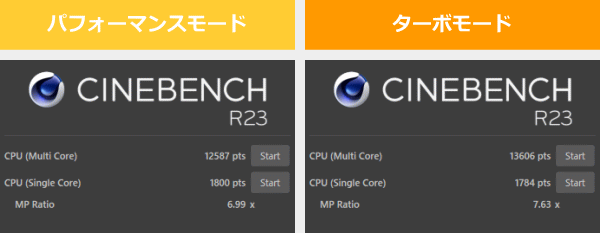
:レビュー機で計測したスコア(他のスコアは別のPCで計測した代表値)
なお、高負荷時のCPU電力、CPUクロック、CPU温度は「パーツの温度のチェック」で記載しています。
メモリ
メモリはDDR5-4800で、メモリ帯域は比較的広かったです。なお、スロットメモリなので換装が可能です。
~メモリ性能の評価 ~

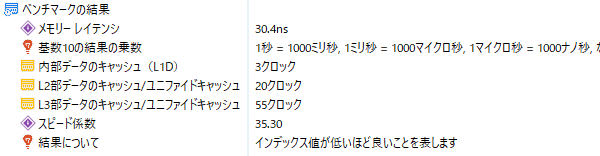
:レビュー機で計測したスコア(他のスコアは別のPCで計測した代表値)
※実際のノートPCで計測した実測値で、理論的な最大値ではありません
グラフィックス
raytrek R5-AA6は、外部グラフィックスにGeForce RTX 3060 Laptopを搭載しています。最大グラフィックスパワーは、140Wでした。GeForce RTX 3060 Laptopとしては、かなり高い設定です。
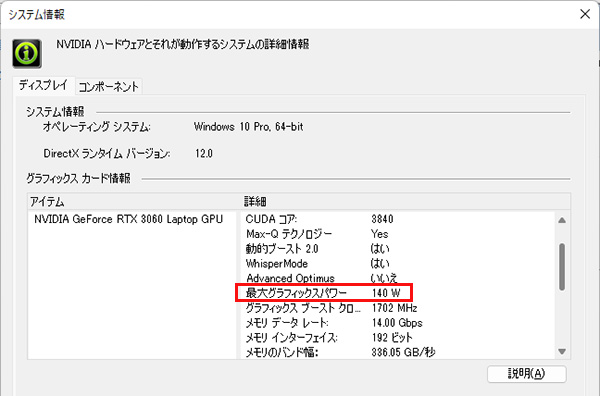
実際のベンチマークスコアは以下の通りです。
最大グラフィックスパワーが高く設定されているため、GeForce RTX 3060 Laptopとしては高いスコアが出ていました。4K動画の編集や書き出しなど、高めのグラフィックス性能が求められる処理などにも、快適に使用できると思います。
~ グラフィックス性能の評価 ~
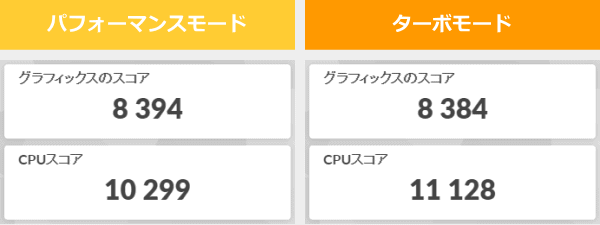
:レビュー機で計測したスコア(他のスコアは別のPCで計測した代表値)
W(ワット):最大グラフィックスパワー
ストレージ
ストレージには、PCIe Gen4 SSDを搭載しており、読み、書きともに高速でした。
~ ストレージ性能の評価 ~

:レビュー機で計測したスコア(他のスコアは別のPCで計測した代表値)
SDカードスロット
raytrek R5-AA6は、フルサイズのSDカードスロットを搭載しています。SDカード挿入時、カードはかなり出っ張ります。読み込み速度は普通です。
~ SDカードスロット性能 ~


クリエイターソフトの処理時間
以下、実際のソフトウェアで計測した各種処理時間です。なお、こちらは「ターボモード」で計測した結果のみ掲載しています。

非常に速い書き出し速度です。各種パラメータの変更など、現像に関わる作業も快適に行えます。
:レビュー機で計測したスコア(他のスコアは別のPCで計測した代表値)
「Lightroomにおすすめノートパソコン」の記事も興味があればご覧ください

AIを使った比較的重い機能を実行したので、一部やや時間がかかる処理がありますが、それでもCPU内蔵グラフィックスの場合よりも短い時間で処理が終わっています。また、こういった特殊な作業でなければ、サクサク動きます。
| 処理時間 | |
| ニューラルフィルター(肌をスムーズに) | 3秒 |
| ニューラルフィルター(スーパーズーム(x2)) | 1分13秒 |
| ニューラルフィルター(JPEGのノイズを削除) | 2分14秒 |
| スーパー解像度 | 3秒 |

最大グラフィックスパワーが140Wと高いため、4K動画の書き出しも非常に高速でした。上位のグラフィックスを搭載した機種に引けを取らないほどです。編集作業も快適に行えます。
※ グラフィックスは全てノートPC用
:レビュー機で計測したスコア(他のスコアは別のPCで計測した代表値)
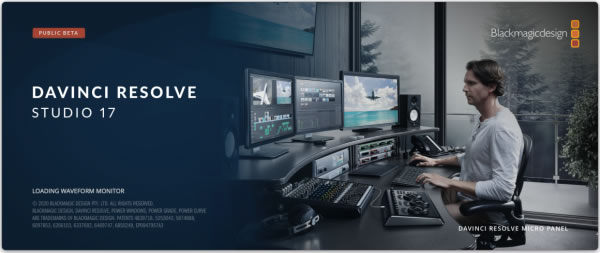
※ MacBook以外(Windowsノート)は、エンコーダーに、QSV、NVIDIA、AMD等を選択

CPUのみで実行するx265エンコードも速いです。
:レビュー機で計測したスコア(他のスコアは別のPCで計測した代表値)
Blender Benchmarkも比較的高いスコアです。
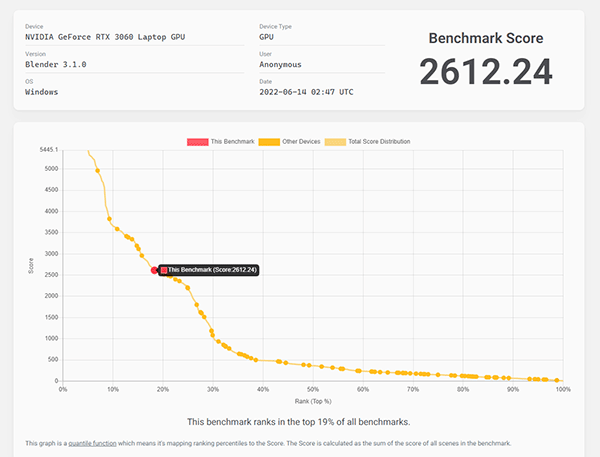
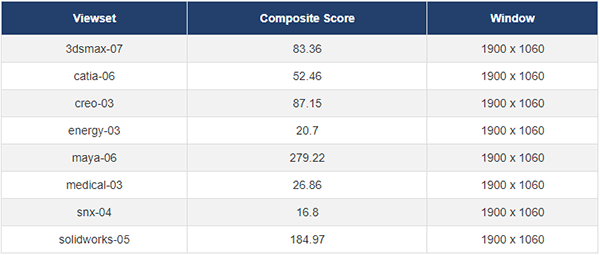
ゲームベンチマーク&フレームレート
動作モード
ゲームに付属のベンチマーク機能のスコア、または実際にゲームをプレイし、Afterburnerで計測したフレームレートを掲載します。
なお、ここでは、「ターボモード」で、ゲームのフレームレートを計測しています。
各ゲームの平均フレームレート
ゲーミングノートPCであればミドルクラスに位置するGeForce RTX3060 Laptopを搭載し、最大グラフィックスパワーが140Wと高いため、重めのゲームでも画質を調整すれば60 fpsでプレイできるタイトルは多そうです。息抜きで軽くゲームをプレイするのには十分な性能だと思います。
:レビュー機で計測したスコア(他のスコアは別のPCで計測した代表値)
W(ワット):最大グラフィックスパワー(max TGP)
 重い部類のゲーム
Forza Horizon 5(DX12)
|
||
|---|---|---|
| 解像度 | 品質 | 平均fps |
| 1920x1080 | 低 | 152 fps |
| 高 | 79 fps | |
| エクストリーム | 41 fps | |
| 重い部類のゲーム
ファイナルファンタジー 15(DX11)
|
||
|---|---|---|
| 解像度 | 品質 | 平均fps |
| 1920x1080 | 軽量品質 | 140 fps |
| 標準品質 | 113 fps | |
| 高品質 | 85 fps | |
 中程度の重さのゲーム
ファイナルファンタジー 14 暁月のフィナーレ(DX11)
|
||
|---|---|---|
| 解像度 | 品質 | 平均fps |
| 1920x1080 | 標準(ノート) | 170 fps |
| 高(ノート) | 152 fps | |
| 最高品質 | 127 fps | |
 中程度の重さのゲーム
フォートナイト
|
||
|---|---|---|
| 解像度 | 品質 | 平均fps |
| 1920x1080 | 低設定 | 253 fps |
| 高設定 | 141 fps | |
| 最高設定 | 103 fps | |
 軽い部類のゲーム
Apex Legends(DX11)
|
||
|---|---|---|
| 解像度 | 品質 | 平均fps |
| 1920x1080 | 低設定 | 270 fps |
| 高設定 | 167 fps | |
 軽い部類のゲーム
VALORANT
|
||
|---|---|---|
| 解像度 | 品質 | 平均fps |
| 1920x1080 | 低設定 | 395 fps |
| 高設定 | 279 fps | |
その他のゲーム
上に掲載していない他のゲームのフレームレートについては、下を参考にしてください。
USB Type-C / HDMIの動作テスト
USB Type-Cの動作チェック
USB Type-Cポートを利用して、純正以外の充電器やドックが使えるかを試しました。下表のような結果となりました。
USB-Cポートは、Thunderbolt 4、DisplayPortに対応しており、Thunderbolt 3ドックや、USB-Cドックも使用できました。ただし、Power Deliveryには対応していないので、本機器への給電はできません。
| 充電 | モニター 出力 |
有線LAN | ||
| ドック | ThinkPad USB Type-C ドック | × | ○ | ○ |
| ThinkPad Thunderbolt 3 ドック | × | ○ | ○ | |
| PD充電器 ※1 |
61W RAVPower GaN充電器 | × | ― | ― |
| 45W Lenovoウルトラポータブル | × | ― | ― | |
| 30W RAVPower GaN充電器 | × | ― | ― | |
| 18W cheero充電器 | × | ― | ― | |
| モニター ※2 |
EIZO ColorEdge CS2740 | × | ○ | ― |
※2 Type-Cケーブルで接続し、PCへの給電も出来るモニター
HDMIの動作チェック
4KテレビへHDMIで接続したときの詳細です。4K、60Hz、8ビット、RGBで表示できています。
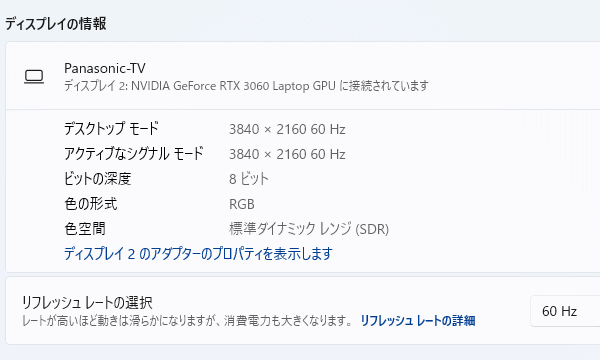
質量のチェック
質量のチェックです。
メーカーサイトには「約2.0kg」と記載されています。当サイトで計測した質量は次の通りで、公表値とほぼ同じでした。
| 質量 | |
| PC本体 | 2.060kg |
| ACアダプター | 791g |
バッテリー駆動時間のチェック
バッテリー駆動時間のチェックです。
本機のバッテリー容量は62.32Whです。15.6型ノートPCとしては、やや大きめの容量です。

高性能パーツを搭載しているため、バッテリー駆動での連続動画再生時間はあまり長くありません。
| バッテリー駆動時間 | |
| (1) JEITA2.0 | 計測中とのこと |
| (2) PCMark 10 Modern Office | ー |
| (3) 動画再生時 | 5時間41分 |
(1) メーカー公表値
(2) 文書作成、ブラウジング、ビデオ会議といった事務作業。アイドル時も多く軽めの処理
(3) ローカルディスクに保存した動画(解像度:720x480)を連続再生
当サイトで計測した1時間あたりの充電容量は次の通りです。充電速度はそれほど速くありません。
Webカメラ・スピーカーのチェック
Webカメラ
Webカメラには、物理シャッターは付いていません。なお、IRカメラを搭載しており、Windows Helloの顔認証を使用できます。

Webカメラは、標準的なHD画質のカメラです。広角気味で、やや赤みの強い画像でした。細部には粗がありますが、ノートパソコンに搭載されるWebカメラとしては、一般的な性能だと思います。

※クリックすると拡大できます。
※Webカメラの前にマネキンを置いて、約40cm離し、Windows標準のカメラアプリで撮影

※クリックすると拡大できます。
※撮影方法は上と同じ
スピーカー
スピーカーは、底面の左右に配置されています。音質は普通で、ノートPC基準で10点満点で4~5点といったところです(5点が普通です。音質についての評価はあくまで主観です。ご了承下さい)。

パーツの温度のチェック
各パーツの温度のチェック結果です。もし、あまりにも温度が高いと、パーツの寿命や動作の安定性に影響します。
Prime95実行時のCPU温度
Prime95で全CPUコアの使用率が100%になる高い負荷をかけたときのCPU電力およびCPU温度の推移を確認します。
「パフォーマンスモード」では、CPU電力は約48Wを維持し、CPU温度は75℃ぐらいまで上がっていました。一方、「ターボモード」では、CPU電力が約55Wまでアップし、そのまま高い推移しています。その間、CPU温度は80℃ぐらいまで上がっていました。
どちらのモードでも、CPU温度は心配のない範囲に収まっていると思います。高い処理性能を必要とする作業を行うときは、「ターボモード」で使用するといいと思います。
- パフォーマンスモード
- ターボモード
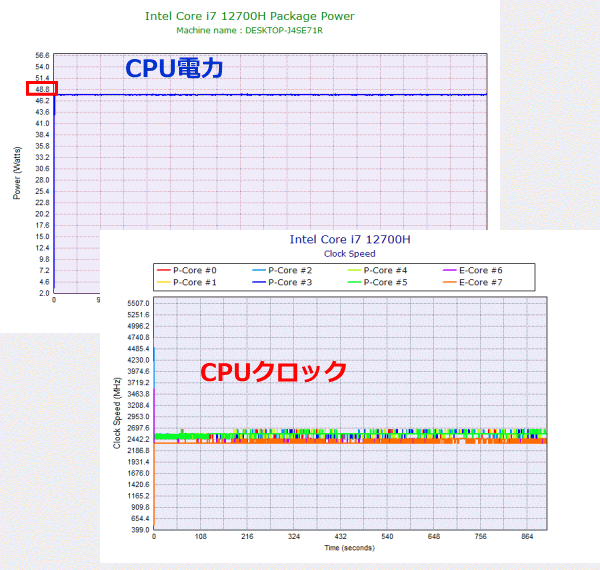
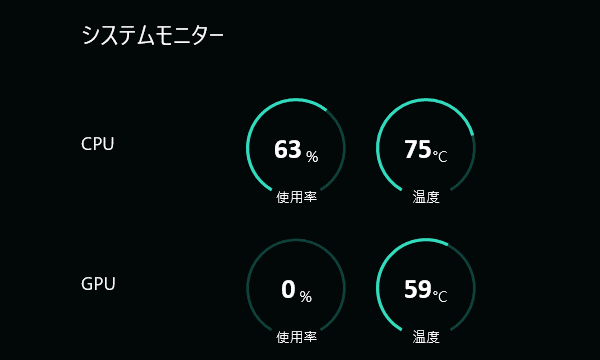
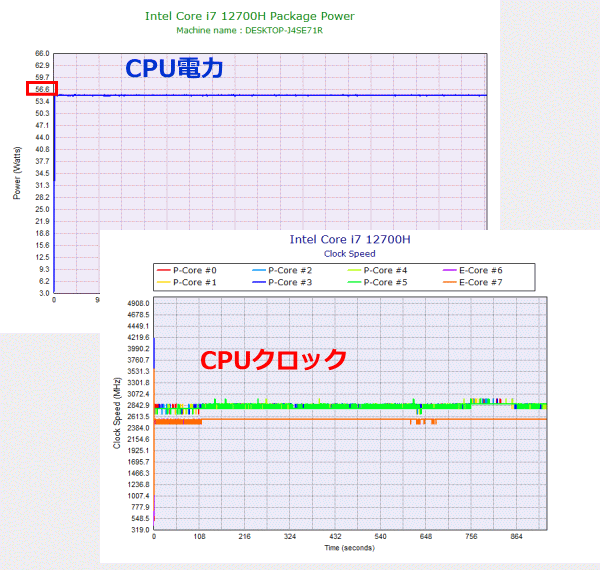
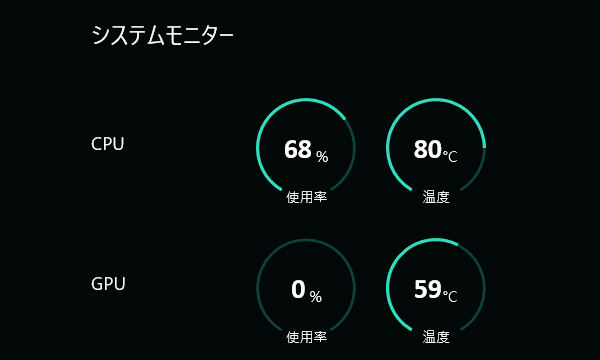
ゲーム時のCPU、GPU温度
ファイナルファンタジー15のゲームベンチマーク実行中のCPU/GPU温度は下図の通りです。
「パフォーマンスモード」では、CPU温度は約87℃、GPU温度は86℃前後まで上がっています。一方、「ターボモード」では、CPU温度は約81℃、GPU温度は86℃前後で推移しています。
「ターボモード」の方がファンの回転数がアップする分、CPU温度は少し抑えられているようです。どちらのモードでもパーツの温度にそれほど大きな差はありませんが、パフォーマンスがアップすることを考えると、高負荷作業を行う場合は「ターボモード」で使用してもいいと思います。
- パフォーマンスモード
- ターボモード
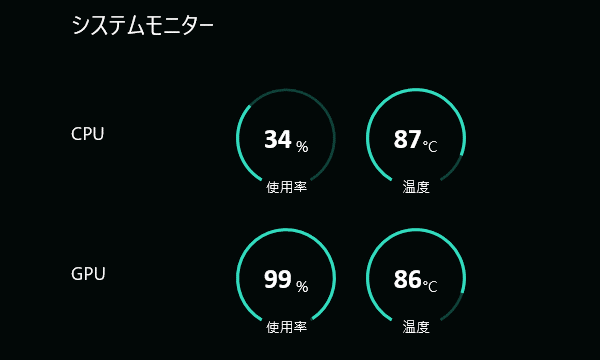
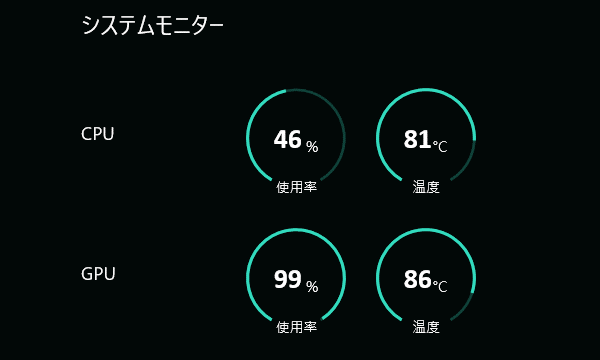
静音性のチェック
動作音(静音性)のチェック結果です。こちらは、パフォーマンスモードで計測しています。
アイドル時はほぼ無音です。負荷のかかる作業をすると騒音値が上がります。特に、Adobe Premiere Proでの動画の書き出しのような、外部グラフィックスに高い負荷のかかる作業をすると、高めの騒音値となり、うるさく感じます。

部屋を極力無音にしたときの騒音値:20.0dB
※無響室で測定したわけではないので、数値は不正確です
※CPU使用率およびGPU使用率は平均値です
左から1番目:アイドル時
左から2番目:Adobe Premiere Proで4K動画にエフェクトをいくつかかけてプレビューした時
左から3番目:Adobe Premiere Proによる4K動画の書き出し時
参考までに、当サイトで使用している騒音計が表示する騒音値の目安を掲載します。

表面温度のチェック
本体の表面温度のチェック結果です。こちらも、パフォーマンスモードでの計測です。
負荷のかかる作業をすると、キーボード面の温度が上がります。さらに高めの負荷がかかると、キーボードの温度が熱くなり、それに伴って、パームレスト部の温度も上がります。動画の書き出し、3DCGのレンダリング、ゲームなどの負荷の高い作業を行う場合は、手に多少の不快感があります。

※PCの状態は「静音性のチェック」のときと同じです
消費電力のチェック
消費電力のチェック結果です。確認できた最も高い数値を掲載していますが、数値は変動するため参考程度にご確認下さい。
高性能パーツを搭載し、最大グラフィックスパワーが140Wと高いため、外部グラフィックスの使用率が上がるような作業を行うと、消費電力が高くなります。

※PCの状態は「静音性のチェック」のときと同じです
※確認できた中で、最も高い消費電力を掲載しています
外観のチェック
raytrek R5-AA6の外観のチェックです。
ゲーミングノートPCのような派手さのない、無難なデザインなので、仕事にも使いやすいと思います。

天板には、「raytrek」のロゴが印字されています。

閉じた時の画像です。厚さは24mmです。

側面・背面のポート類です。
USB3.2 x3、USB-C(Thunderbolt 4対応)、HDMI、LAN、SDカードリーダーを備えています。
映像出力が可能なポートや、LAN、DC-inの端子が背面にまとめられているので、使用中にケーブルが邪魔にならず、使いやすいと思います。



液晶が開く最大の角度はご覧の通りです。

底面には、吸気口が設けられています。

底面カバーを外したときの内部の画像です。
2つの冷却ファンと、5本のヒートパイプを備え、背面と左右の計4方向から排気することで、冷却します。十分な冷却機構でしょう。

メモリスロットが2つあります。メモリの換装は可能です。

M.2スロットには、空きスロットが一つあり、M.2 SSDの増設ができそうです。

ACアダプターは、180Wです。アダプター本体は大きめで、ケーブルもかさばるので、持ち運びはしにくいです。



まとめ
以上が、クリエイター向けノートPC、raytrek R5-AA6のレビューです。
プロセッサーが第12世代Core i7になりパフォーマンスが向上し、さらに搭載するGeForce RTX 3060 Laptopの最大グラフィックスパワーが140Wと非常に高く設定されています。
これにより、Adobe Premiere Pro CCによる4K動画の書き出しは、ハイエンドノートPCと比べてもそれほど遜色のない短い時間で処理できており、動画編集用として見ると、コスパの高い機種だと思います。
メモリやストレージの容量をカスタマイズすることもできます。用途によっては、32GBメモリや、2TB SSDにアップすると、より快適に使用できると思います。
また、空きのM.2スロットがあったので、購入後にM.2 SSDを増設して、デュアルSSD構成にしてもいいです(パーツの増設・換装は自己責任でお願いします)。
カスタマイズしても最短で翌日出荷となっており、欲しい時にすぐに入手できるのも魅力です。
動画編集が快適
ドスパラ raytrek R5-AA6

特徴
- 最大グラフィックスパワー140WのRTX 3060搭載
- sRGBカバー率約99%の液晶を搭載
- メモリ・ストレージのカスタマイズが可能
こんなあなたに
- 画像・動画編集などを快適に行いたい方
- 短納期ですぐに入手したい方
- 価格19万円台[税込]~

1975年生まれ。電子・情報系の大学院を修了。
2000年にシステムインテグレーターの企業へ就職し、主にサーバーの設計・構築を担当。2006年に「the比較」のサイトを立ち上げて運営を開始し、2010年に独立。
毎年、50台前後のパソコンを購入して検証。メーカーさんからお借りしているパソコンを合わせると、毎年合計約150台のパソコンの実機をテストしレビュー記事を執筆。
関連ページ





